在Windows 10系统中,Word文档无法打开的问题可能由多种原因引起,包括文件损坏、模板问题、兼容性问题等,以下是一些常见的解决方法:
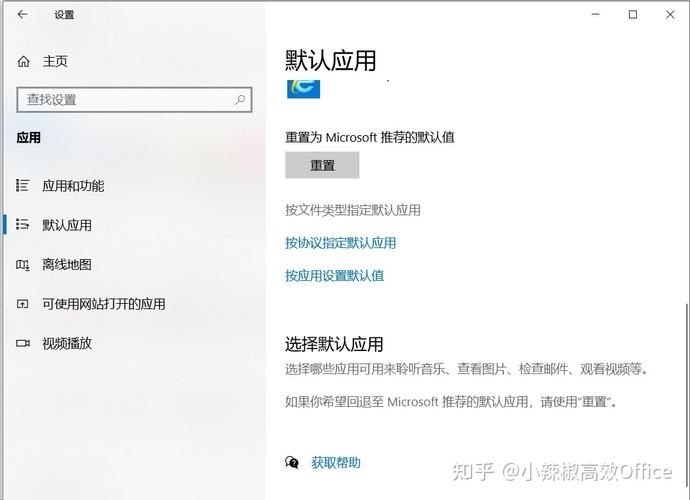
方法一:删除Normal.dotm模板文件
1、打开隐藏文件夹:
在Windows 10系统桌面上,双击“此电脑”。
单击“查看”,再点击右侧的“选项”。
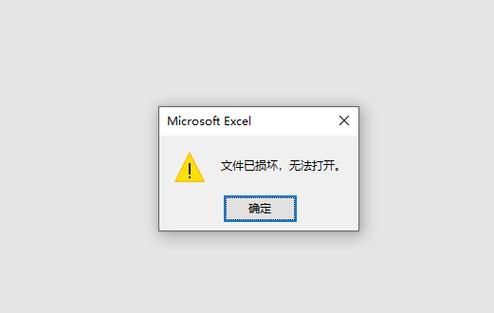
在文件夹选项界面中,点击“查看”,把“隐藏受保护的操作系统文件(推荐)”去勾,“显示隐藏的文件、文件夹和驱动器”打勾。
点击“应用”,然后点击“确定”。
2、删除模板文件:
返回桌面,点击“开始菜单”,选择“运行”。
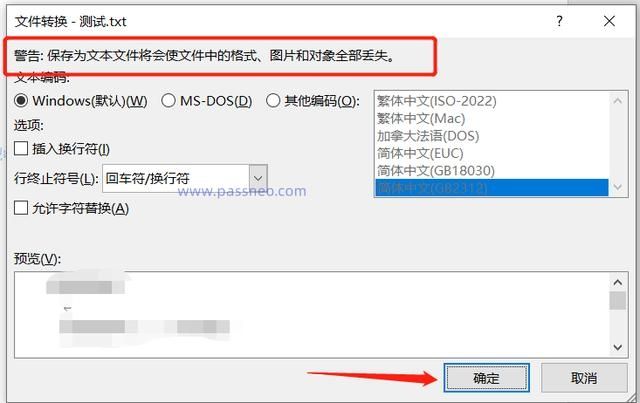
输入%appdata%\microsoft\templates,点击“确定”。
在弹出的文件夹中,找到并删除名为normal.dotm的文件。
重启Word软件,尝试再次打开文档。
方法二:以管理员身份运行Word
1、找到Word快捷方式:
点击左下角的“开始”,找到Word文件。
右击此Word,选择“更多”,然后点击“打开文件位置”。
2、设置兼容性:
再右击word快捷方式,选择“属性”。
在属性面板中,点击“兼容性”。
勾选“以管理员身份运行此程序”。
点击“应用”,然后点击“确定”。
方法三:检查并更改文件的打开方式
1、更改打开方式:
如果Word文档的打开方式被错误地更改了,可以右击该文档。
选择“打开方式”,然后选择“Word程序”。
如果没有推荐的Word程序,点击“浏览”,导航到C:\Program Files\Microsoft Office\Office12目录下的winword.exe程序。
勾选“始终使用选择的程序打开这种文件”,然后点击“确定”。
方法四:禁用所有非Microsoft服务
1、打开系统配置实用程序:
同时按下Win键+R组合键,呼出运行窗口。
输入msconfig,点击“确定”。
2、禁用非Microsoft服务:
在系统配置实用程序中,切换到“服务”选项卡。
勾选“隐藏所有Microsoft服务”。
点击“全部禁用”,然后点击“应用”。
重启电脑后,尝试再次打开Word文档。
方法五:卸载并重新安装Office软件
如果以上方法都无法解决问题,可能是Office软件本身出现了问题,此时可以尝试卸载并重新安装Office软件。
注意事项
在进行任何操作之前,建议先备份重要数据,以防数据丢失。
如果问题依然存在,可能需要进行杀毒或重装系统。
定期更新Office软件和操作系统,以确保兼容性和安全性。
通过以上步骤,通常可以解决Windows 10系统中Word文档无法打开的问题,如果问题依然存在,建议联系微软官方支持或寻求专业技术人员的帮助。


